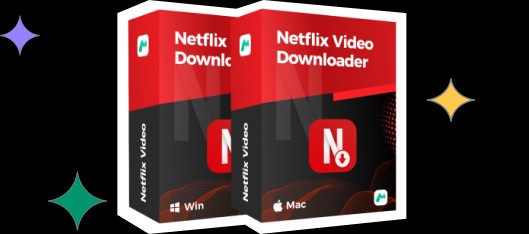Netflixは、世界中で何百万人ものユーザーが利用しているアメリカの定額制ストリーミングサービスです。
世界中のユーザーが利用しているので、Netflixで言語を変更したいと思うユーザーの気持ちは、誰にでも簡単に理解できます。
しかし、どうすればうまくいくのでしょうか?
この記事では、Netflixで言語を変更する方法をステップバイステップでご紹介します。また、ご希望のNetflixコンテンツをダウンロードするために、いくつかの素晴らしいダウンロードオプションもご紹介します。
Netflixで言語を変更するには?
私たちは皆、Netflixが大好きです。アメリカのストリーミングサービスであるNetflixには、数え切れないほどのシリーズ、映画、シットコム、ドキュメンタリーなどがあります。Netflixで見られるコンテンツの量は、これまでの他のストリーミングプラットフォームではほとんど見られません。
しかし、Netflixで放送されているコンテンツは、デフォルトでは英語で提供されているため、英語が苦手な視聴者や、お気に入りのコンテンツを自分の好きな言語で楽しみたい視聴者にとっては、障壁となることがあります。
このセクションでは、さまざまなデバイスでNetflixの言語を変更するための方法をご紹介します。それでは早速、ご紹介します。
オンラインのNetflixで言語を変更する方法
Netflixをコンピュータやラップトップから利用する場合、言語を変更するために必要な手順をご紹介します。
- Netflixのウェブサイトのアカウントセクションに入る。
- ドロップダウンメニューから「アカウント」を選択します。
- マイプロフィール」タブの下にある「言語」を選択する。
- 22種類の言語から選択
すべての番組が異なる言語で視聴できるわけではありませんが、多くの番組で自分の好きな言語を選択することができます。
プロフィールでNetflixの言語を変更するには?
Netflixでは、シンプルな方法でプロフィールの言語を変更することができます。以下の手順で、Netflixのプロフィールの言語を変更してください。
- 認証情報を入力して、Netflixアカウントにログインします。
- プロファイル管理」タブをタップします。
- 自分のプロフィールを選択する。
- ドロップダウンメニューに表示される言語のリストから、お好みの言語を選択します。
携帯電話でNetflixの言語を変更するには?
Netflixの言語は、携帯電話でも変更できます。
画面上の任意の場所をクリックするだけです。画面上に表示されるダイアログボックスをタップしてください。
すると、現在視聴しているNetflixの動画の言語と字幕を変更するための利用可能なオプションのリストが表示されます。OK」を押すと、希望する言語での再生が再開されます。
スマートテレビやApple TVでNetflixの言語を変更するには?
スマートテレビやApple TVでNetflixの言語を変更したいとお考えですか?それができるのです。Apple TVのリモコンを下方向にスワイプして、音声と字幕の言語を選択するだけです。
モバイルやスマートテレビなど、さまざまなデバイスでNetflixの言語を変更する方法をご紹介しました。
しかし、お気に入りのNetflixコンテンツをダウンロードして、自分の好きな言語で楽しむこともできることをご存知でしたか?その方法とは?サードパーティ製のアプリを使えば、Netflixの映画や番組、アニメなど、Netflixの膨大なライブラリの中から見たいものを、好きな時間に追いかけることができます。
NetflixダウンローダーでNetflixの映画や番組をダウンロードする方法。
上述したように、異なるデバイスでNetflixの言語を変更するにはいくつかの方法があります。しかし、当然のことながら、その素晴らしいコンテンツをすべてオフラインで楽しむことはできません。
そこで、Netflixには、映画やビデオ、オリジナル作品をオフラインでダウンロードして視聴できる専用のソリューションが用意されています。
ここでは、Netflixのアプリを使ってNetflixの動画をダウンロードするために必要なことをご紹介します。
Netflixのアプリを使って動画をダウンロードするには?
Netflixの公式アプリを使ってNetflixの動画をダウンロードするには、下記のいずれかのデバイスに最新版のアプリをインストールする必要があります。
- iPhone、iPad、iPod touch (iOS 9.0以降)
- Android携帯/タブレット(Android 4.4.2以降)
- Windows 10
- Chromebookの一部のモデル
- Amazon Fireタブレット(OS 4.0以降)
Netflixアプリを使ってNetflix動画をダウンロードする手順
ここでは、お使いのデバイスでNetflixの映画、ドキュメンタリー、アニメをダウンロードするために必要な手順をご紹介します。
ステップ1 - 希望するNetflixの映画やビデオをタップして、その横にあるダウンロードアイコン を検索します(すべてのビデオがNetflixでダウンロードできるわけではないことを覚えておいてください)。
ステップ2 - お使いのデバイスに応じて、「ダウンロードできるものを見る」、「もっとダウンロードできるものを探す」などの異なるオプションが表示されます。
Step 3 - ダウンロードしたい映画やビデオを選びます。
ステップ4 - ダウンロードボタンをタップ
Netflix独自のアプリを使用すると、デバイス上で100以上のアクティブなダウンロードを行うことができます。この数字は、お使いのデバイスや、選択した購読プランによって異なります。
ダウンロードした映画やビデオを見るには?
さて、ようやくお使いのデバイスにいくつかのビデオをダウンロードしました。よかったですね。次は何をしますか?
ここでは、Netflixアプリを使ってダウンロードしたコンテンツにアクセスし、視聴するために必要な手順をご紹介します。
- 認証情報を入力して、Netflixアプリにサインインします。
- ストリーミング視聴したい映画やビデオを探す
Netflixの公式アプリを使ったコンテンツのダウンロードには制限がありますか?
この質問に対する簡単な答えは、「はい」です。Netflixの公式アプリを使ったコンテンツのダウンロードには、一定の制限があります。
- お使いの端末では、一度に100件以上のダウンロードはできません。
- 契約を解除すると、ダウンロードしたコンテンツは自動的にお客様のアカウントから削除されます。
- ダウンロードの有効期限は、一定期間後に終了します。
- Netflixのすべてのビデオや映画がダウンロードできるわけではありません。
このような制限があることは、視聴者にとっては非常に残念なことだと思います。でも、ご心配なく。今回の記事では、もっと良い解決策をご紹介します。
お気に入りのNetflix動画をダウンロードして、いつでもどこでも楽しめるようにしてみませんか?有効期限はありませんし、言語(音声と字幕)などの設定も自由にできます。そして何より、ダウンロードした動画はいつまでもお使いのデバイスに保存できます。
あまりにも素晴らしい話だと思いませんか?しかし、最高のNetflixダウンローダーがあれば、このようなことは十分可能です。ここでは、ダウンロードプロセスを効率化するためのエキサイティングでユーザーフレンドリーな機能を備えたサードパーティ製のNetflixダウンロードアプリについて説明します。
オフラインで動画を見るためにWi-Fiに接続する必要もありません。お気に入りのダウンロードツールをダウンロードして、自宅で好きなNetflixの動画を楽しむことができます。
ここで、2つの選択肢があります。まず、オンラインのダウンローダーです。このダウンローダーは、デバイスにソフトウェアをインストールする必要がありません。お気に入りの動画のURLをコピーして、ダウンロードサイトにあるペーストボックスに貼り付けるだけでOKです。
これらのダウンローダーは、通常、機能が限られています。しかし、ダウンロードのニーズが限られている場合には、適切なソリューションとなるでしょう。
次に、オフラインダウンローダです。これらのダウンローダーをダウンロードに使用するには、お使いのデバイスにインストールする必要があります。通常、これらのダウンローダーは機能豊富なアプリで、視聴者がオフラインでの視聴体験をカスタマイズするための無数のオプションを備えています。
オンラインではたくさんのオプションが用意されています。そして、あなたは簡単にあなたのニーズや好みに最も適したものを見つけることができます。
ビデオや音楽をダウンロードするための完全なガイドを読む:15ベストNetflixのダウンローダレビュー
その他のストリーミングサービスと音楽・動画をダウンロードする方法
前のセクションでは、Netflixからお気に入りのコンテンツをダウンロードしてオフラインで視聴するための直感的なソリューションをご紹介しました。しかし、オフラインでも面白い動画や音楽を楽しめるストリーミングサービスは他にもたくさんあります。以下では、そのいくつかをご紹介します。
ディズニープラス
ディズニープラスのダウンローダは、ディズニープラスや他の多くのソーシャルメディアサイトやストリーミングサイトからビデオをダウンロードするためにあなたを提供する最高のダウンローダの一つです。WindowsとMacの両方のユーザーが簡単に自分のニーズにこれらのダウンローダを使用することができます。
ビデオや音楽をダウンロードするための完全なガイドを読む。 ディズニー・プラス・ダウンローダー
すべてのOTTプラットフォームガイド
他にも数え切れないほどのOTTプラットフォームがあり、娯楽性の高いビデオ、映画、ドキュメンタリー、リアリティショー、ニュース放送などが豊富に揃っています。
ぜひチェックしてみてください。 Free Guide on How to download video and Music From all OTT Platforms.
最後に。
以上、Netflixの言語を様々なデバイスで変更するためのステップバイステップガイドでしたが、いかがでしたでしょうか。
モバイルユーザーの方も、スマートテレビやApple TVでNetflixをご覧の方も、音声や字幕の言語を簡単に変更して、シームレスな視聴体験を手に入れることができます。
また、Netflixのコンテンツをダウンロードしてオフラインで視聴するための方法もいくつかご紹介しました。これらのダウンローダーを使えば、ダウンロードしたコンテンツを外出先で視聴することができます。
最後に、Netflix以外のエキサイティングでスリリングなコンテンツを視聴するために利用できるOTTオプションをいくつかご紹介します。